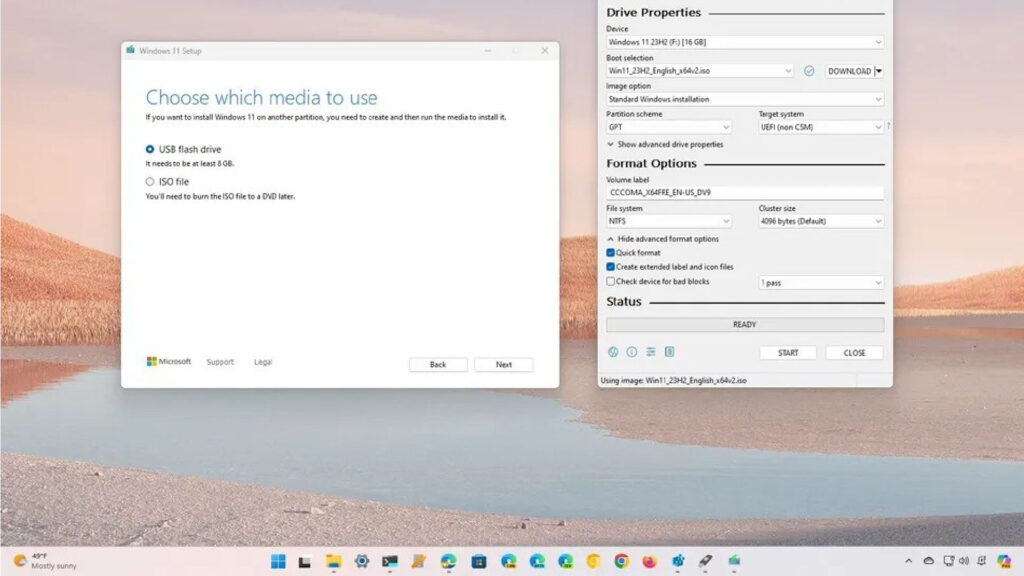Ổ đĩa flash USB của bạn bị kẹt ở chế độ chỉ đọc và đây là những gì cần làm

Có một cách dễ dàng để khắc phục tính năng khó chịu nhất của ổ đĩa flash USB.
Bạn đã bao giờ để việc sao chép các tập tin của mình vào ổ đĩa flash USB đến phút cuối trước cuộc họp chưa? Điều đó ổn nếu các tập tin được sao chép ngay lập tức, nhưng nếu bạn đang vội và thấy rằng hoạt động bị đình trệ, điều đó có thể gây khó khăn.
Một lý do khiến điều đó xảy ra là ổ đĩa của bạn đang ở trạng thái chỉ đọc, nghĩa là bạn sẽ không bao giờ có thể sao chép các tập tin vào ổ đĩa trừ khi bạn tắt chế độ đó. Sau đây là cách thực hiện.
Phải làm gì…
Phương pháp 1
Đầu tiên hãy kiểm tra xem ổ đĩa flash của bạn có công tắc vật lý để bảo vệ ghi không. Nếu công tắc này đang bật, hãy tắt nó đi. Bây giờ hãy thử sao chép một số tệp vào ổ đĩa để xem điều đó có giải quyết được vấn đề không. Nếu không, hãy thử làm như sau:
Phương pháp 2
- Gõ run trong Windows Search hoặc gõ Windows + R.
- Bây giờ gõ diskpart và nhấn OK.
- Bây giờ gõ list disk. Bây giờ bạn sẽ thấy danh sách các ổ đĩa trong PC của mình. USB sẽ là ổ đĩa cuối cùng trong danh sách.
- Bây giờ gõ select disk # (# là số ổ đĩa flash USB của bạn).
- Gõ attributes disk để xem trạng thái đọc hiện tại của ổ đĩa. “On” có nghĩa là ổ đĩa hiện đang ở trạng thái chỉ đọc.
- Bây giờ gõ attr dis clear readonly để tắt trạng thái chỉ đọc.
- Gõ attr dis để xem trạng thái mới của ổ đĩa. Nếu bạn thấy “off” thì ổ đĩa đã hoạt động!
Phương pháp 3
Nếu một trong hai cách trên không hiệu quả, hãy thử chỉnh sửa sổ đăng ký như sau:
- Kết nối ổ đĩa flash với PC của bạn.
- Gõ Windows + R rồi gõ regedit và nhấp vào OK.
- Điều hướng đến: HKEY_LOCAL_MACHINE\SYSTEM\CurrentControlSet\Control\StorageDevicePolicies.
- Bây giờ hãy nhấp vào biểu tượng Write Protection. Trong Value data, đặt giá trị thành 0 và nhấp vào OK.
- Bây giờ ổ đĩa flash của bạn sẽ ghi dữ liệu. Kiểm tra xem nó có hoạt động không.
Mẹo: Nếu không có StorageDevicePolicies, bạn có thể tự tạo quy tắc. Sau đây là những gì cần làm:
- Nhấp chuột phải vào Control và chọn New rồi chọn Key. Đặt tên là StorageDevicePolicies.
- Bây giờ nhấp chuột phải vào khoảng trắng bên phải và chọn New rồi chọn DWORD (32-bit) Value. Đặt tên là WriteProtect. Bây giờ mở nó ra và đặt giá trị thành 0.
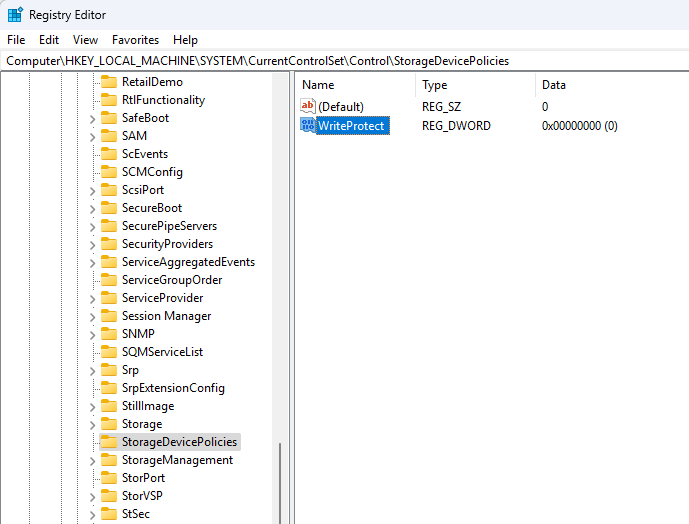
Phương pháp 4
Bạn cũng có thể tắt chế độ chỉ đọc trong dấu nhắc lệnh. Đây là cách thực hiện:
- Nhập cmd trong Windows Search sau đó nhấp chuột phải vào Command Prompt và chọn Run as Administrator.
- Nhập diskpart và Enter, tiếp theo là list disk và Enter.
- Tìm ổ đĩa flash được liệt kê trên màn hình. Nhập select disk # (# là số của ổ đĩa).
- Bây giờ nhập attributes disk clear readonly.
Nếu bạn đã sử dụng một trong những kỹ thuật trên thì ổ đĩa flash của bạn sẽ có thể hoạt động trở lại để ghi dữ liệu.

Trạng thái chỉ đọc dùng để làm gì?
Mặc dù đôi khi có thể rất khó chịu, nhưng trạng thái chỉ đọc của ổ đĩa flash có một mục đích. Nó thực sự có thể hữu ích nếu bạn cần thực hiện bất kỳ điều nào sau đây:
- Bảo vệ dữ liệu: Ngăn chặn các tiến trình máy tính hoặc phần mềm độc hại từ PC của bạn xóa hoặc làm hỏng dữ liệu.
- Bảo mật dữ liệu: Bảo vệ nội dung của ổ đĩa khỏi việc xóa nhầm và bảo vệ dữ liệu nhạy cảm khỏi bị sao chép dễ dàng nếu bạn chia sẻ ổ đĩa với người khác.
- Bảo toàn dữ liệu: Một lần nữa, nếu bạn chia sẻ USB với người khác, chế độ chỉ đọc sẽ đảm bảo rằng dữ liệu sẽ không bị thay đổi theo thời gian.
Top 5 mẹo bảo mật thông tin cá nhân trên laptop hiệu quả nhất